Скачать программу для открытия jpg




Если вы не смогли открыть файл двойным нажатием на него, то вам следует скачать и установить одну из программ представленных ниже, либо назначить программой по-умолчанию, уже установленную (изменить ассоциации файлов). Наиболее популярным программным обеспечением для даного формата является программа ScreenShooter (для ОС Windows) и программа Apple Preview (для ОС Mac) - данные программы гарантированно открывают эти файлы. Ниже вы найдете полный каталог программ, открывающих формат JPEG для операционной системы Windows, Mac, Linux, Web, iOS, Android.
Файл JPEG представляет из себя самый распространенный графический формат сжатого изображения на сегодняшний день. Был создан корпорацией Joint Photographic Experts Group.
Наиболее часто встречаемой проблемой, из-за которой пользователи не могут открыть этот файл, является неверно назначенная программа. Чтобы исправить это в ОС Windows вам необходимо нажать правой кнопкой на файле, в контекстном меню навести мышь на пункт "Открыть с помощью", а выпадающем меню выбрать пункт "Выбрать программу. ". В результате вы увидите список установленных программ на вашем компьютере, и сможете выбрать подходящую. Рекомендуем также поставить галочку напротив пункта "Использовать это приложение для всех файлов JPEG".
Другая проблема, с которой наши пользователи также встречаются довольно часто — файл JPEG поврежден. Такая ситуация может возникнуть в массе случаев. Например: файл был скачан не польностью в результате ошибки сервера, файл был поврежден изначально и пр. Для устранения данной проблемы воспользуйтесь одной из рекомендаций:
- Попробуйте найти нужный файл в другом источнике в сети интернет. Возможно вам повезет найти более подходящую версию. Пример поиска в Google: "Файл filetype:JPEG". Просто замените слово "файл" на нужное вам название; Попросите прислать вам исходный файл еще раз, возможно он был поврежден при передаче;
Знаете другие программы, которые могут открыть JPEG? Не смогли разобраться как открыть файл? Пишите в комментариях - мы дополним статью и ответим на ваши вопросы.
По умолчанию любой файл принимает расширение той программы при помощи, какой он был создан. Узнать какой формат того или иного файла, к примеру, по картинке, можно кликнув на иконке самого файла правой клавишей мыши и выбрать пункт «Свойства» в выпадающем списке. В окне «Общие» мы видим, что это изображение JPG и имеет оно расширение. jpg, а в следующей строчке, которая называется «Приложения», мы видим программу для чтения, с помощью которой, система его открывает. В данном случае, на изображении видно, что в операционной системе Windows 10, можно открыть файл jpg на компьютере при помощи программы «Фотографии». Но как открыть файл в данном формате, если установлена другая ОС? Всё просто во всех операционных системах по умолчанию есть встроенное функции для просмотра и редактирования картинок на компьютере в jpg.
Изображения JPG или JPEG – это один из самых распространённый из всех форматов, вообще, с данным форматом умеют работать огромнейшее количество самых разнообразных программ. На всех известных операционных системах вплоть до мобильных ОС.
Практически все фото и видеокамеры поддерживают формат джипег. То есть сделанные фото автоматически создаются в формате jpg и доступны для просмотра на любом устройстве, на компьютере, мобильном телефоне. Для простого просмотра jpg фотографий и картинок в формате JPG или JPEG нет необходимости устанавливать стороннее ПО. Отлично справляется встроенная программа для чтения такого типа файлов – «Средство просмотра изображений и факсов» или на более новых версиях ОС это приложение «Фотографии». Но, если картинка или фотография (файл jpg), будет редактироваться к каком-либо редакторе, или будет помещена в какой-нибудь документ, в презентацию, к примеру, тогда нужно скачать программу, в которой и будет происходить дальнейшая работа над документом. Можно в программе Фотошоп врезать из картинки какие-то фрагменты, а затем их можно использовать уже в других программах для чтения.
Львиную долю изображений, которые мы видим в сети, и неважно, на каком именно сайте, все они загружены в формате jpg. Потому что данный формат обладает хорошей степенью сжатия, чем больше сжатие файла (картинки) тем меньше она весит, но, чем больше сжатие, тем хуже качество. Но, к сожалению, этот формат обладает одним недостатком – он не поддерживает прозрачности.
Одна очень распространённая программа для открытия jpg – это фотошоп.
- Открыть любую картинку, в том числе и файл jpg, в Фотошопе можно кликнув в программе на кнопку «Файл». Открыть – в появившемся окне выбрать интересующий нас файл и опять нажать на кнопку «Открыть».
Картинка появится у нас в рабочей среде и можно с ней дальше работать.
- Если нужно вставить картинку в документ Word, тогда в рабочем пространстве, поставьте курсор в то место, где будет располагаться картинка. Выберите вкладку «Вставка» и на панели быстрого доступа вберите кнопку «Рисунок». Из открывшегося окна найдите на жёстком диске нужный файл на компьютереи кликните «Вставить».
Теперь вы знаете Как открыть jpg и какие программы для этого использовать!
Здесь вы можете скачать бесплатно программы для просмотра картинок и фото. Присуствуют как просмотрщики векторной графики, так и растровой графики. С помощью этих программ Вы сможете просмотреть psd, tiff, png, jpg, tga, wmf, gif (в том числе анимированые), svg, eps и другие форматы.
Просмотрщик от компании Google. Основные возможности и особенности: возможность создания коллажей фотографий, а также отправка фотографий по почте и возможность разместить изображения в блогах. Умеет загружать фотографии со сканера или камеры в компьютер.
Программа для просмотра и конвертирования изображений от французского разработчика. Огромное количество поддерживаемых графических форматов: bmp, jpg, cdr, gif, tiff, png, djvu, pdf и другие (всего около 400), конвертация файлов в пакетном режиме. Имеется возможность простого редактирования изображений: изменение количества цветов, размера изображения, применения простых фильтров (подавление эффекта «красных» глаз, сепия, негатив).
Просмотрщик, распространяющийся бесплатно только в некоммерческих целях. Поддерживаются следующие графические форматы: GIF, ICO, JPEG, JPEG,2000, CUR, PCX, PNG, PSD, TGA, TIFF, WMF, BMP, а также некоторые RAW-форматы популярных фотокамер (NEF, CRW, PEF, RAF, CR2, MRW, ORF, SRF и DNG). Осуществляет конвертирование и пакетную обработку изображений.
Прежде чем устанавливать программу, внимательно прочтите текст лицензии. Если в тексте есть словосочетание For non commercial use only! (Для некоммерческого использования), то это означает, что за использование такого софта в коммерческих целях придется заплатить (купить лицензию).
Обнаружили ошибку в описании или ссылке? Отправьте нам ваше замечание сообщением.
Файл с расширением jpg – как и чем открыть, описание формата. Ссылки на программы для открытия jpg-файла. Бесплатная программа для просмотра изображений FastStone. Скачать Бесплатно Программу Написания Нот. Скачать браузер. Поддержка популярных форматов: JPEG, JPEG 2000, BMP, GIF, PNG. Ассоциация FastStone Image Viewer с файлами картинок.
JPEG Imager - скачать бесплатно JPEG Imager для Windows. JPEG Imager является легким в использовании интерактивным инструментом сжатия изображений. С помощью этой программы вы сможете найти оптимальный баланс между качеством изображения и его размерами. Реализована возможность тонкой настройки графических параметров и быстрого предварительного просмотра внесенных изменений в режиме реальном времени (синхронизированное сравнение с оригиналом). Также вы сможете как самостоятельно указывать размеры и качество изображения, так и воспользоваться автонастройкой предпочтительных параметров. Таким образом, JPEG Imager окажется незаменимым, если вам понадобится оптимизировать какие - либо изображения, например, для публикаций на веб - сайтах или отправке по электронной почте.
Скачать программу для просмотра изображений и фотографий. Бесплатные программы для просмотра фото. Это универсальный просмотрщик, который может открывать не только файлы изображений (JPG, BMP), но и. Скачать бесплатно программу FastStone Image Viewer. Доступны следующие режимы просмотра файлов: текст, двоичный. RTF и UTF-8 тексты, все основные форматы изображений: BMP JPG GIF PNG TGA TIFF. Другие варианты программ для открытия и просмотра изображений JPG вы. Бесплатная утилита для организации и просмотра мультимедиа файлов. Выбирайте и качайте понравившуюся бесплатно! Форматы файлов: PDF. Скачать IrfanView. 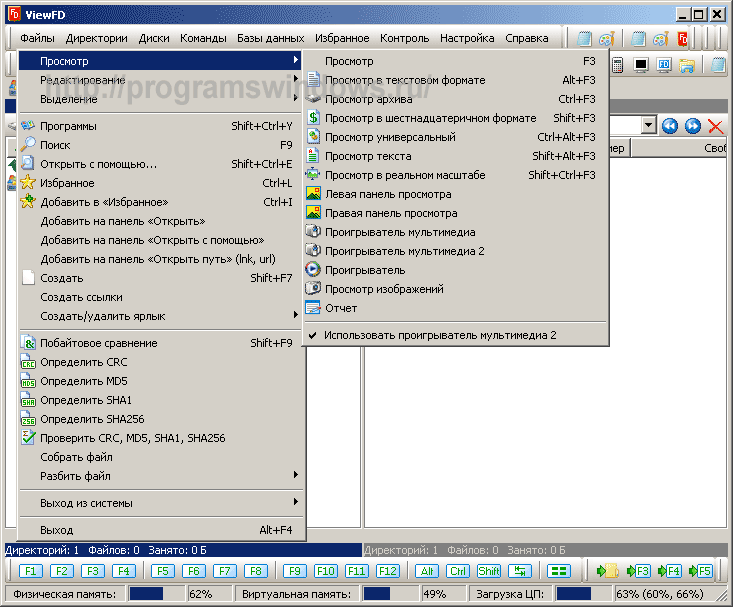
Наконец-то появился БЕСПЛАТНЫЙ способ открыть практически любой файл на вашем компьютере. Мгновенное открытие любого файла 1 . Скачать бесплатно. Программа FileViewPro позволяет открыть файл любого вида, в том числе файлы видео. jpg. bmp. tif, & и много других форматов.
Программа для удобного просмотра и конвертации графических файлов. Быстрый, компактный и бесплатный просмотрщик изображений и видео. Программа для просмотра и редактирования EXIF информации JPG и TIFF.
Файл формата JPG открывается специальными программами. Чтобы открыть данный формат, скачайте одну из предложенных программ.
Аббревиатура в расширении файлов JPG (оно же - JPEG) расшифровывается как Joint Photographic Experts Group. Формат был введен в 1994 году. В таких файлах содержатся сжатые растровые изображения: при JPEG-сжатии используется дискретное косинусное преобразование и применяется алгоритм кодирования Хаффмана.
В файлах JPEG также имеются метаданные изображения в виде тегов EXIF. Эти теги содержат данные о названии изображения, дате создания, параметрах камеры – таких, как диафрагма объектива, скорость затвора, расстояние фокусировки и т. д. Формат Jpg популярен в геотегинге (это добавление географических координат в EXIF, которое выполняется в программе-редакторе или прямо на цифровой камере, если в нее встроен GPS).
Изображения JPEG могут иметь встроенную в них информацию о цветовом пространстве в виде профиля ICM. Эти данные используются устройствами – такими, как мониторы и принтеры – для правильного отображения цветовых тонов на изображении. Не все программное обеспечение поддерживает или правильно обрабатывает встроенный цветовой профиль.
Существует множество приложений, поддерживающих просмотр и редактирование JPG файлов и работающих практически во всех современных операционных системах – ACDSee, Adobe Protoshop, FastStone Image Viewer и т. д. JPG файлы широко распространены, потому что алгоритм сжатия значительно уменьшает размер файла, что делает его идеальным для совместного использования, хранения и отображения на веб-сайтах. Хотя иногда сжатие может привести к потере качества.
Вы можете открыть и скачать JPG с помощью любых браузеров – таких, как Chrome или Firefox (нужно лишь перетащить изображение из окна Проводника в новую вкладку браузера и открыть Jpg онлайн). Также для просмотра и элементарного редактирования можно использовать стандартные программы Windows – Просмотр фотографий и Paint. В операционной системе Mac OS эти функции выполняют Apple Preview и Apple Photos.
Формат сжатого изображения, стандартизированный компанией Joint Photographic Experts Group (JPEG). Чаще всего применяется для хранения цифровых фотографий, поскольку формат поддерживает до 24-битовых цветов. Большинство цифровых камер по умолчанию хранят изображения в качестве файлов JPG.
JPEG также является стандартным форматом для публикации веб-графики, поскольку алгоритм сжатия JPEG значительно сокращает размер изобразительного файла. Тем не менее сжатие с потерями, применяемое JPEG, может существенно сократить качество изображения, если применялось большое количество сжатий.
Для более полной информации о файлах JPG просмотрите описание формата JPEG.
Файлы JPG связаны с два типом (-ами) файлов, и их можно просматривать с помощью Adobe Illustrator CC, разработанного Adobe Systems Incorporated. В целом, этот формат связан с тридцать три существующим (-и) прикладным (-и) программным (-и) средством (-ами). Обычно они имеют формат JPEG Image. В большинстве случаев эти файлы относятся к Raster Image Files.
Просматривать файлы JPG можно с помощью операционных систем Windows, Mac и iOS. Они обычно находятся на настольных компьютерах (и ряде мобильных устройств) и позволяют просматривать и иногда редактировать эти файлы. Рейтинг популярности данных файлов составляет «Низкий», что означает, что они не очень распространены.
Если у вас возникли проблемы с открытием файлов JPG, или если вы просто хотите узнать больше о связанных с ними программах и разработчиках см. полную информацию, представленную ниже.
JPG является наиболее распространенным расширением файла, используемый для графики с потерями file. It это одна и та же и взаимозаменяемы с JPEG. JPG обозначает Joint Photographic Experts Group, которая создала стандарт. Большинство изображений и графики, найденные в Интернете, в основном в JPG формат, так как алгоритм сжатия с потерями расширения файла значительно уменьшает размеры файлов образов и тем самым внести свой вклад в более быстрое время загрузки. Тем не менее, он также может значительно снизить качество файла изображения. JPG файлы имеют 2 суб-форматов, то в JPG / Exif, которые в основном связаны с цифровыми камерами и JPG / JFIF, в основном используется в Интернете.
| Создатель: | Joint Photographic Experts Group |
| Категория файла: | Файлы растровых изображений |
| Ключ реестра: | HKEY_CLASSES_ROOT\.jpg |
Программные обеспечения, открывающие JPEG Image:
Расширение JPG Файл используется, хотя и с немного твист, с помощью инструмента редактирования графики CompactDraw. Этот тип формата JPG файла (так называемый электронный JPG) добавляется с помощью специального мета-данных, которые могут быть открыты только с помощью программного обеспечения.
| Создатель: | Mediachance |
| Категория файла: | Файлы растровых изображений |
Программы, открывающие файлы CompactDRAW E-JPG Graphic :
В дополнение к продуктам, перечисленным выше, мы предлагаем вам попробовать универсальное средство для просмотра файлов типа FileViewPro. Данное средство может открывать более 200 различных типов файлов, предоставляя функции редактирования для большинства из них. Скачать FileViewPro можно здесь
 | Windows | (82.33%) |
 | Android | (11.56%) |
 | IOS | (3.43%) |
 | Macintosh | (1.71%) |
 | Linux | (0.60%) |
Дважды щелкнув по файлу JPG вы можете увидеть системное диалоговое окно, в котором сообщается «Не удается открыть этот тип файла». В этом случае обычно это связано с тем, что На вашем компьютере не установлено Adobe Illustrator CC для %%os%%. Так как ваша операционная система не знает, что делать с этим файлом, вы не сможете открыть его дважды щелкнув на него.
Совет: Если вам извстна другая программа, которая может открыть файл JPG, вы можете попробовать открыть данный файл, выбрав это приложение из списка возможных программ.
В некоторых случаях у вас может быть более новая (или более старая) версия файла JPEG Image, Не поддерживаемая установленной версией приложения. При отсутствии правильной версии ПО Adobe Illustrator CC (или любой из других программ, перечисленных выше), может потребоваться загрузить другую версию ПО или одного из других прикладных программных средств, перечисленных выше. Такая проблема чаще всего возникает при работе в Более старой версии прикладного программного средства с Файлом, созданным в более новой версии, который старая версия не может распознать.
Совет: Иногда вы можете получить общее представление о версии файла JPG, щелкнув правой кнопкой мыши на файл, а затем выбрав «Свойства» (Windows) или «Получить информацию» (Mac OSX).
Резюме: В любом случае, большинство проблем, возникающих во время открытия файлов JPG, связаны с отсутствием на вашем компьютере установленного правильного прикладного программного средства.
Даже если на вашем компьютере уже установлено Adobe Illustrator CC или другое программное обеспечение, связанное с JPG, вы все равно можете столкнуться с проблемами во время открытия файлов JPEG Image. Если проблемы открытия файлов JPG до сих пор не устранены, возможно, причина кроется в Других проблемах, не позволяющих открыть эти файлы. Такие проблемы включают (представлены в порядке от наиболее до наименее распространенных):
- Неверные ссылки на файлы JPG в реестре Windows («телефонная книга» операционной системы Windows) Случайное удаление описания файла JPG в реестре Windows Неполная или неправильная установка прикладного программного средства, связанного с форматом JPG Повреждение файла JPG (проблемы с самим файлом JPEG Image ) Заражение JPG Вредоносным ПО Повреждены или устарелиДрайверы устройств оборудования, связанного с файлом JPG Отсутствие на компьютере достаточных системных ресурсов для открытия формата JPEG Image
Мало того, что HTML-прежнему «золотой стандарт» расширение файла в Интернете, это также самый старый и до сих пор наиболее широко используемый формат для обслуживания веб-страниц.
Мало того, что HTML-прежнему «золотой стандарт» расширение файла в Интернете, это также самый старый и до сих пор наиболее широко используемый формат для обслуживания веб-страниц.
Image Viewer – официальная бесплатная программа от разработчика FastStone Soft, предназначенная для просмотра, редактирования и конвертирования графических файлов
Сегодня для каждого владельца цифрового фото и видео гаджета актуален вопрос о том, как скачать, отсортировать, обработать, отредактировать фотографии с цифровой камеры. Устройств для съемки фотографий множество, но вопрос в том, как быстро и без особого труда разместить медиа контент с них в своей домашней библиотеке, в которой его и так уже немало.
При большом выборе программ для систематизации, просмотра изображений, пользователю сложно сделать свой окончательный выбор в пользу определенного программного продукта, функционал которого мог бы полностью удовлетворить все потребности обладателя. Часто возможности таких программы не сбалансированы и их не хватает для опытного пользователя.
Самая распространенная и популярная программа для просмотра, систематизации, обработки фотографий и изображений – просмотрщик и редактор FastStone Image Viewer.
Системные требования минимальны, что обеспечит быстрый запуск, просмотр фото, обработку и процесс редактирования изображений
Графический интерфейс понятен для пользователя, даже без глубоких знаний в области компьютерных технологий, разобраться сможет даже новичок
Версия программы Image Viewer на русском языке позволяет без затруднений пользоваться всеми возможностями программы благодаря понятному интерфейсу
Полезные возможности и инструменты, которые предоставляет официальная версия FastStone Viewer позволяют с легкостью управлять графическим содержимым различного типа и расширения. В результате использования программы вы получите удобный просмотр и редактор изображений, просмотр фотографий в режиме слайдов, возможность сделать снимок экрана, массово отредактировать изображения, например — убрать эффект красных глаз со всех фотографий разом.
Весь описанный функционал вы сможете получить в одной программе, для этого нужно лишь скачать бесплатно image viewer.
Простой в использовании, функциональный и бесплатный viewer для windows станет отличном помощником, как для выполнения рутинных задач, так и для особых случаев. Функционала будет достаточно!
Возможность позволит насладитья поочередным просмотром каждой фотографии из вашей коллекции. Переход от одного изображения к другому сопровождается визуальными эффектами, количество которых более 150
Вы можете сделать быстрый снимок или скриншот указанной области экрана. При этом вы можете указать как активную область, так и нужное окно. Программа предлагает сохранить результат — полученный снимок в буфер обмена или в файл
Функционал позволит выполнить одновременную обработку нескольких фотографий с указанными параметрами. В дополнение, можно выполнить и пакетное переименование
При помощи данного инструмента можно вывести в одном окне до 4 фотографий или изображений, например для визуальной оценки качества, поиска отличий. Предусмотрен функционал масштабирования, наложения эффектов и просмотра гистограммы, и все это можно сделать в едином окне
Помимо того, что Image Viewer в первую очередь — программа для просмотра фотографий и изображений, при необходимости вы можете без труда отредактировать графический файл, например наложить на фотографию водяной знак — watermark, текст, выделить область маркером, дорисовать нужный элемент, к примеру, стрелку
© 2019 FastStone Image Viewer. Копирование материалов сайта разрешается только с указанием ссылки на источник


Если скачать бесплатную утилиту для просмотра и редактирования изображений в формате jpg, то вам обязательно понравится интерфейс. Все сделано удобно и понятно, проблем с восприятием функций и их использованием не возникнет. В центральной части расположено полотно, на котором происходит непосредственно редактирование изображений. В правой части можно заметить дополнительные панели, способствующие работе, в левой части расположена панель инструментов. Следует помнить тот факт, что бесплатное приложение GIMP распространяется на русском языке, что является немаловажным преимуществом. Теперь даже неопытные юзеры в мгновение ока научатся использовать максимум возможностей программы.
JPG скачать бесплатно программу GIMP для обработки фотографий
Одно из главных достоинств GIMP заключается в том, что скачать программу для jpg можно совершенно бесплатно. Это удивительно, ведь заполучить в свое распоряжение приложение с таким богатым выбором функций и опций, да еще и на русском языке, весьма проблематично. Однако GIMP является исключением из правил, разработчики программного обеспечения убедительно доказали, что даже бесплатные утилиты могут на равных соперничать с известными приложениями, такие, как Adobe Photoshop.
В общем, GIMP – это превосходная бесплатная программа для работы с jpg файлами. Если скачать утилиту, то вы сможете редактировать готовые фотографии и создавать новые изображения. Софт оставит самые приятные эмоции.
По умолчанию любой файл принимает расширение той программы при помощи, какой он был создан. Узнать какой формат того или иного файла, к примеру, по картинке, можно кликнув на иконке самого файла правой клавишей мыши и выбрать пункт «Свойства» в выпадающем списке. В окне «Общие» мы видим, что это изображение JPG и имеет оно расширение. jpg, а в следующей строчке, которая называется «Приложения», мы видим программу для чтения, с помощью которой, система его открывает. В данном случае, на изображении видно, что в операционной системе Windows 10, можно открыть файл jpg на компьютере при помощи программы «Фотографии». Но как открыть файл в данном формате, если установлена другая ОС? Всё просто во всех операционных системах по умолчанию есть встроенное функции для просмотра и редактирования картинок на компьютере в jpg.
Изображения JPG или JPEG – это один из самых распространённый из всех форматов, вообще, с данным форматом умеют работать огромнейшее количество самых разнообразных программ. На всех известных операционных системах вплоть до мобильных ОС.
Практически все фото и видеокамеры поддерживают формат джипег. То есть сделанные фото автоматически создаются в формате jpg и доступны для просмотра на любом устройстве, на компьютере, мобильном телефоне. Для простого просмотра jpg фотографий и картинок в формате JPG или JPEG нет необходимости устанавливать стороннее ПО. Отлично справляется встроенная программа для чтения такого типа файлов – «Средство просмотра изображений и факсов» или на более новых версиях ОС это приложение «Фотографии». Но, если картинка или фотография (файл jpg), будет редактироваться к каком-либо редакторе, или будет помещена в какой-нибудь документ, в презентацию, к примеру, тогда нужно скачать программу, в которой и будет происходить дальнейшая работа над документом. Можно в программе Фотошоп врезать из картинки какие-то фрагменты, а затем их можно использовать уже в других программах для чтения.
Львиную долю изображений, которые мы видим в сети, и неважно, на каком именно сайте, все они загружены в формате jpg. Потому что данный формат обладает хорошей степенью сжатия, чем больше сжатие файла (картинки) тем меньше она весит, но, чем больше сжатие, тем хуже качество. Но, к сожалению, этот формат обладает одним недостатком – он не поддерживает прозрачности.
Перечень программ и приложений, поддерживающих формат jpg
Одна очень распространённая программа для открытия jpg – это фотошоп.
- Открыть любую картинку, в том числе и файл jpg, в Фотошопе можно кликнув в программе на кнопку «Файл». Открыть – в появившемся окне выбрать интересующий нас файл и опять нажать на кнопку «Открыть».
Картинка появится у нас в рабочей среде и можно с ней дальше работать.
- Если нужно вставить картинку в документ Word, тогда в рабочем пространстве, поставьте курсор в то место, где будет располагаться картинка. Выберите вкладку «Вставка» и на панели быстрого доступа вберите кнопку «Рисунок». Из открывшегося окна найдите на жёстком диске нужный файл на компьютереи кликните «Вставить».
Теперь вы знаете как открыть jpg и какие программы для этого использовать!
Файл формата JPG открывается специальными программами. Чтобы открыть данный формат, скачайте одну из предложенных программ.
Аббревиатура в расширении файлов JPG (оно же - JPEG) расшифровывается как Joint Photographic Experts Group. Формат был введен в 1994 году. В таких файлах содержатся сжатые растровые изображения: при JPEG-сжатии используется дискретное косинусное преобразование и применяется алгоритм кодирования Хаффмана.
В файлах JPEG также имеются метаданные изображения в виде тегов EXIF. Эти теги содержат данные о названии изображения, дате создания, параметрах камеры – таких, как диафрагма объектива, скорость затвора, расстояние фокусировки и т. д. Формат популярен в геотегинге (это добавление географических координат в EXIF, которое выполняется в программе-редакторе или прямо на цифровой камере, если в нее встроен GPS).
Изображения JPEG могут иметь встроенную в них информацию о цветовом пространстве в виде профиля ICM. Эти данные используются устройствами – такими, как мониторы и принтеры – для правильного отображения цветовых тонов на изображении. Не все программное обеспечение поддерживает или правильно обрабатывает встроенный цветовой профиль.
Существует множество приложений, поддерживающих просмотр и редактирование JPG-файлов и работающих практически во всех современных операционных системах – ACDSee, Adobe Protoshop, FastStone Image Viewer и т. д. JPG-файлы широко распространены, потому что алгоритм сжатия значительно уменьшает размер файла, что делает его идеальным для совместного использования, хранения и отображения на веб-сайтах. Хотя иногда сжатие может привести к потере качества.
Вы можете открывать файлы JPG с помощью любых браузеров – таких, как Chrome или Firefox (нужно лишь перетащить изображение из окна Проводника в новую вкладку браузера). Также для просмотра и элементарного редактирования можно использовать стандартные программы Windows – Просмотр фотографий и Paint. В операционной системе Mac OS эти функции выполняют Apple Preview и Apple Photos.
Формат сжатого изображения, стандартизированный компанией Joint Photographic Experts Group (JPEG). Чаще всего применяется для хранения цифровых фотографий, поскольку формат поддерживает до 24-битовых цветов. Большинство цифровых камер по умолчанию хранят изображения в качестве файлов JPG.
JPEG также является стандартным форматом для публикации веб-графики, поскольку алгоритм сжатия JPEG значительно сокращает размер изобразительного файла. Тем не менее сжатие с потерями, применяемое JPEG, может существенно сократить качество изображения, если применялось большое количество сжатий.
Для более полной информации о файлах JPG просмотрите описание формата JPEG.
Такое появляется при попытках открыть — более года назад
Любой программой, которая открывает картинки можно открыть фал формата JPEG (.jpg), это может быть и Photoshop, и paint, и Picasa, и ACDSee, и любой другой родной программой, которая работает с картинками. Если. как вы говорите, пробовали уже несколькими программами открывать и ничего не получилось, то может быть, что ваш файл поврежден, тогда ему уже ничем не помочь.
Файл формата JPEG (.jpg) является картинкой и можно открыть массой программ. В компьютере под управлением операционной системы Windows файл JPEG можно открыть такими встроенными программами, как Просмотр фотографий Windows, программа Paint и Microsoft Office Picture Manager.
Если же не удается открыть файл этими программами - значит файл поврежден и для того, чтобы его открыть необходимо запросить, чтобы вам еще ра предоставили эту картинку - вероятно файл в процессе передачи был поврежден.
Это очень маленькая и удобная программа для просмотра и быстрого редактирования фотографий с поддержкой JPEG, JPEG XR, BMP, PNG, GIF, TIFF, WebP и RAW и других форматов.
• поддерживаемые форматы файлов: JPEG (+EXIF), JPEG XR (HD Photo), BMP, PNG, GIF (без анимации), TIFF, WebP, RAW цифровых фотокамер;
• при просмотре отображается только изображение в центре экрана и ничего больше;
• маленький размер самой программы и высокая скорость работы;
• уменьшение фотографий происходит с сохранением резкости и качества;
• автоматически производит коррекцию яркости, контрастности и цветов;
• может показывать слайды по списку из текстового файла;
• просмотр всех снимков из определенной папки как слайд-шоу;
Системные требования: Windows XP / Vista / Windows 7 / Windows 8
JPEG (аббревиатура от Joint Photographic Experts Group) - это очень популярная технология кодирования изображений. Часто формат называют JPG. Этот формат предлагает сжатие изображения с потерями его качества. Программу можно скачать бесплатно и пользоваться в некоммерческих целях. В этом программном обеспечении, которое можно скачать бесплатно, имеется еще и ряд существенных отличий. Во-первых, это редактирование. Редактирование фото в Picasa - это не просто дополнительная "плюшка" для просмотрщика, а основное предназначение программы. Именно поэтому в ней такое количество дополнительных возможностей, например, создание коллажей. Photo Manager или просто ACDSee – это мощнейшая утилита, которая помогает пользователю организовать, отфильтровать, отредактировать, отсортировать, передать, записать и распечатать графический документ. Такой набор всевозможных функций просто не может не заинтересовать пользователя. Просили когда-то меня посмотреть ихнюю программу Html2PDF - очень нормально конвертирует аштеемели в педеефы. Paint еще в Windows ХР. Изображения этого формата очень редко можно встретить в Интернете, поскольку они очень увесистые.
Просмотры: 205951 Обновлено 11.09.2014 12:17 Автор: Administrator Создан: 13.04.2011 11:51
Как восстановить поврежденный JPG файл, если после восстановления другой программой он просматривается только в маленьком размере 320х240 или 160x120 или еще того хуже - просмотреть картинку вообще не удается? JPEG Ripper в большинстве таких случаев может помочь Вам восстановить такие цифровые изображения. Программа бесплатная и в этом ее большой плюс, так как такого рода бесплатных утилит очень мало, в основном программы для восстановления являются коммерческими продуктами. Утилита JPEG Ripper служит для вытаскивания из любых файлов целые jpeg потоки, отсеивая все данные кроме самого изображения и опираясь всего на три jpeg маркера. Ваши цифровые фотографии скорей всего еще можно спасти!
Как восстанавливать jpg при помощи JPEG Ripper?
Программа написана на английском языке, поэтому тем кто изучал другой язык, вкратце расскажу как ей пользоваться. В JPEG Ripper всё просто. Итак, ремонт изображения jpg.
Открываем файл(ы) которые необходимо восстановить - кнопка Open file(s). При выборе нескольких файлов, программа предложит выбрать папку, в которую будет сохранять восстановленные изображения. Осторожно! Не выбирайте папку для восстановления ту же, где лежат изображения для восстановления! После выбора файлов JPEG Ripper выполнит их анализ (теги, jpeg-потоки, является ли jpg прогрессивным, вычислит размеры изображений). После этого запускаем сам процесс восстановления - кнопка Process станет доступна для нажатия. Как видите, все просто. Желаю удачи!
Самой частой причиной проблем с раскрытием файла JPEG является просто отсутствие соответствующих приложений, установленных на Вашем компьютере. В таком случае достаточно найти, скачать и установить приложение, обслуживающее файлы в формате JPEG - такие программы доступны ниже.
Необходимо учесть, что некоторые закодированные данные из файлов, которые наш компьютер не читает, иногда можно просмотреть в Блокноте. Таким образом мы прочитаем фрагменты текста или числа - Стоит проверить, действует ли этот метод также в случае файлов JPEG.
Что сделать, если приложение со списка уже было установлено?
Часто установленное приложение должно автоматически связаться с файлом JPEG. Если это не произошло, то файл JPEG успешно можно связать вручную с ново установленным приложением. Достаточно нажать правой кнопкой мышки на файл JPEG, а затем среди доступных выбрать опцию "Выбрать программу по умолчанию". Затем необходимо выбрать опцию "Просмотреть" и отыскать избранное приложение. Введенные изменения необходимо утвердить с помощью опции "OK".
Программы, открывающие файл JPEG
- Adobe Photoshop Adobe Illustrator ACDSee PaperPort CorelDRAW PaintShop Pro FastPictureViewer Mozilla Firefox Web browser Picture viewer Corel PHOTO-PAINT Ability Photopaint Easy-PhotoPrint EX XnView SWFTools Janome Digitalizer Pro Illustrator Extreme jp2a Microsoft Expression Design
- Apple Preview Adobe Photoshop Adobe Illustrator Safari ColorStrokes
- Mozilla Firefox GIMP darktable
Почему я не могу открыть файл JPEG?
Проблемы с файлами JPEG могут иметь также другую почву. Иногда даже установление на компьютере программного обеспечения, обслуживающего файлы JPEG не решит проблему. Причиной невозможности открытия, а также работы с файлом JPEG может быть также:
- устранение расширения JPEG из реестра системы Windows
- незавершенная установка программы, обслуживающей расширение JPEG
Мой компьютер не показывает расширений файлов, что сделать?
В стандартных установках системы Windows пользователь компьютера не видит расширения файлов JPEG. Это успешно можно изменить в настройках. Достаточно войти в "Панель управления" и выбрать "Вид и персонализация". Затем необходимо войти в "Опции папок", и открыть "Вид". В закладке "Вид" находится опция "Укрыть расширения известных типов файлов" - необходимо выбрать эту опцию и подтвердить операцию нажатием кнопки "OK". В этот момент расширения всех файлов, в том числе JPEG должны появится сортированные по названию файла.
Мы нашли на нашем сайте по вашему запросу:Программа для открытия jpg картинок. несколько результатов
На сайте собрано огромнейшее колличество изображений со всего интернта.
Программы для djvu Как открыть создать и извлечь файл
Как сохранить картинку или фотку Уроки с примерами на
JPEG (аббревиатура от Joint Photographic Experts Group) - это очень популярная технология кодирования изображений. Часто формат называют JPG. Этот формат предлагает сжатие изображения с потерями его качества. При кодировании изображений допускается выбор оптимального соотношения "вес файла/качество картинки". Изображения JPG очень распространены, поэтому для их просмотра и обработки можно использовать любое приложение. Даже если в вашей системе нет ни одной программы для работы с графикой, вы можете открыть JPG рисунок в Microsoft Paint, который всегда есть в Windows. Другие варианты программ для открытия и просмотра изображений JPG вы можете видеть в списке ниже. Такие программы, как Fresh View, Faststone Image Viewer и XnView являются отличными инструментами для просмотра изображений. Некоторые программы, такие как IrfanView, позволяют просматривать любые мультимедиа файлы и документы. Поэтому такую программу всегда полезно иметь на компьютере.
В функционал многих просмотрщиков и организаторов фото-коллекций часто входит возможность редактирования изображений многих форматов, в том числе и JPG.
JPEG Imager является легким в использовании интерактивным инструментом сжатия изображений. С помощью этой программы вы сможете найти оптимальный баланс между качеством изображения и его размерами.
Реализована возможность тонкой настройки графических параметров и быстрого предварительного просмотра внесенных изменений в режиме реальном времени (синхронизированное сравнение с оригиналом). Также вы сможете как самостоятельно указывать размеры и качество изображения, так и воспользоваться автонастройкой предпочтительных параметров.
Таким образом, JPEG Imager окажется незаменимым, если вам понадобится оптимизировать какие-либо изображения, например, для публикаций на веб-сайтах или отправке по электронной почте.
- интерактивное сжатие изображений форматов JPEG, PNG, GIF; предварительный просмотр в режиме реального времени; гибкая настройка параметров сжатия; высокая степень сжатия при сохранении приемлемого качества; автоматическая регулировка размера и качества изображения; широкий выбор инструментов для установки масштаба и прокрутки изображения; синхронизированное сравнение сжатого изображения с оригиналом; в состав основых и специализированных операции входят: обрезка, ротация / отражение изображения, коррекция яркости, контраста, гамма-коррекция, коррекция цветового баланса, конверсии в оттенки серого и многое другое; поддержка графических фильтров (Sharpen, Blur) и шумоподавления; получение изображений с цифровых фото и видеокамер, а также сканеров; встроенный пакетный конвертер и генератор эскизов.
- пробный период заканчивается по истечении 30 дней после запуска программы.
Просматривать изображения в формате JPG можно и с помощью стандартных программ Windows: «Paint» и «Средство просмотра фотографий Windows». Однако для этих целей есть и более функциональные утилиты. Некоторые из них вы можете скачать в этом наборе. Подобные программы позволяют удобно управлять большим количеством графических файлов, просматривать определенный их объем в виде слайдшоу, создавать самоисполняющиеся независимые слайдшоу, просматривать и редактировать EXIF данные, редактировать сами изображения и даже иногда накладывать различные эффекты. Многие программы для просмотра JPG изображений имеют и функции редактирования.
Возможности средства просмотра изображений могут быть дополнены функциями пакетного конвертирования, создания скриншотов рабочего стола, а также другими удобствами. Установка и использование программ этой категории, обычно, не вызывает сложностей. Вам понадобится совсем немного времени для изучения всех функций программы.
STDU Viewer - не совсем профильная программа для нашего топа, так как этот вьюер предназначен не только для цифровых изображений, а для электронных документов в целом. STDU отлично служит для открытия, просмотра и печати таких форматов, как DjVu, PDF, CBR, многостраничные TIFF, TXT, EMF, WMF, BMP, GIF, JPG, JPEG, PNG, и даже PSD! Проще говоря, это универсальное приложение для решение всех проблем с открытием медиа файлов на компьютере.
- Открытие любых виртуальных документов; Удобные настройки ассоциации файлов открытия; Высокое быстродействие; Широкие возможности в менеджменте файлов; Легкая печать открытых файлов; Простой и понятный интерфейс.
STDU Viewer отлично подходит для домашнего использования, так как позволяет быстро и легко открывать практически любые медиа файлы, и предоставляет удобный интерфейс для их перемещения/переименования/небольшого редактирования и тд. Это замечательное приложение поддерживает гиперссылки, имеет удобный поиск по тексту, может разворачивать фотографии, создавать альбомы, добавлять комментарии и сортировать файлы по размеру/имени и дате создания. Так как STDU Viewer является не просто менеджером изображений, а поддерживает еще и другие электронные документы, мы предъявляем к нему несколько больше требований, чем к остальным программам. Но, к сожалению, ничем другим программа похвастаться не может, поэтому мы просто не можем присудить ей высокое место. Но тем не менее, это довольно милое приложение, которое имеет достаточно много шансов понравиться пользователям.
Благодаря членам нашего сообщества, интерфейс программы RadiAnt DICOM Viewer уже переведён более чем на 20 языков:
- арабский, бразильский португальский, болгарский, китайский, чешский, датский, голландский/фламандский, французский, немецкий, греческий, венгерский, индонезийский, итальянский, польский, португальский, русский, сербский, словацкий, испанский, шведский, турецкий.
Наш специальный позволяет легко редактировать уже существующие версии переводов и создавать новые.
Здесь вы можете скачать бесплатно программы для просмотра картинок и фото. Присуствуют как просмотрщики векторной графики, так и растровой графики. С помощью этих программ Вы сможете просмотреть psd, tiff, png, jpg, tga, wmf, gif (в том числе анимированые), svg, eps и другие форматы.
Просмотрщик от компании Google. Основные возможности и особенности: возможность создания коллажей фотографий, а также отправка фотографий по почте и возможность разместить изображения в блогах. Умеет загружать фотографии со сканера или камеры в компьютер.
Программа для просмотра и конвертирования изображений от французского разработчика. Огромное количество поддерживаемых графических форматов: bmp, jpg, cdr, gif, tiff, png, djvu, pdf и другие (всего около 400), конвертация файлов в пакетном режиме. Имеется возможность простого редактирования изображений: изменение количества цветов, размера изображения, применения простых фильтров (подавление эффекта «красных» глаз, сепия, негатив).
Просмотрщик, распространяющийся бесплатно только в некоммерческих целях. Поддерживаются следующие графические форматы: GIF, ICO, JPEG, JPEG,2000, CUR, PCX, PNG, PSD, TGA, TIFF, WMF, BMP, а также некоторые RAW-форматы популярных фотокамер (NEF, CRW, PEF, RAF, CR2, MRW, ORF, SRF и DNG). Осуществляет конвертирование и пакетную обработку изображений.
Прежде чем устанавливать программу, внимательно прочтите текст лицензии. Если в тексте есть словосочетание For non commercial use only! (Для некоммерческого использования), то это означает, что за использование такого софта в коммерческих целях придется заплатить (купить лицензию).
Обнаружили ошибку в описании или ссылке? Отправьте нам ваше замечание.
С наступлением эры цифровых фотографий, семейные фотоальбомы с вклеенными фотографиями были убраны в дальнюю полку, а на первый ряд вышли жесткие диски с гигабайтами фотографий. Признайтесь, ведь у Вас тоже есть своя папка "Фотографии", которая занимает если не несколько гигабайт, то хотя бы несколько сотен мегабайт. Но мало просто иметь и хранить эти фото на жестком диске, ведь необходимо еще и найти программу, с помощью которой эти фотографии будет удобно просматривать. Наша статья поможет Вам выбрать лучшее бесплатное приложение для просмотра цифровых изображений!
IrfanView - невероятно маленькое, но мощное приложение для просмотра и редактирования изображений. Основное его преимущество - быстродействие. Это может прозвучать парадоксально, но программа весит всего около 1 мегабайта, и не имеет сильных дизайнерских наворотов, которые бы потребляли системные ресурсы. Можно сказать, что девиз этой программы - "Все на производительность и функционал!", ведь программа блестяще справляется со всеми своими функциями, но при этом не ставит своей целью отвлекать пользователя красивыми кнопочками или ненужными опциями.
- Поддержка всех современных форматов изображений; Превосходное быстродействие; Возможность добавить поддержку видео и аудио файлов плагинами; Инструменты для легкого редактирования фото; Пакетное конвертирование, переименование и перемещение файлов; Удобное слайд-шоу; Бесплатная программа!
IrfanView отлично подойдет для использования в домашних условиях, так как он не грузит систему лишними процессами, быстро прогружает фотографии, легко ставит обои на рабочий стол, захватывает скриншоты, имеет слайд-шоу и простой эргономичный интерфейс. Также имеются небольшие инструменты для редактирования фотографий: пользователь сможет урезать изображение, добавлять эффекты, убирать эффект красных глаз и тд. Также функционал приложения можно расширить с помощью плагинов. За все эти плюсы IrfanView удостаивается одного из лидирующих мест в нашем топе!
XnView - довольно хороший файловый менеджер, который предназначен для управления и конвертирования цифровых изображений. Современный мощный движок приложения позволяет ему работать с абсолютно любыми форматами, а также воспроизводить популярные мультимедиа расширения, например AVI или MP3. Весь богатый инструментал приложения, который вмещает в себя все необходимые инструменты для работы с пакетами изображений, редактирования и менеджмента фотографий прекрасно помещен в симпатичный и удобный интерфейс.
- Поддержка более чем 350 форматов изображений; Встроенный конвертер файлов; Комфортная работа со сканером: Легкое создание слайд-шоу, html-страниц с графическим изображением, альбомов; Поддержка IPTC, EXIF; Удобный интерфейс с функцией Drag&Drop; Бесплатная версия программы.
XnView - отличный выбор как для новичков, так и для опытных пользователей, так как он превосходно сочетает в себе богатый набор мощных инструментов и простой, понятный любому интерфейс. Опытные пользователи по достоинству оценят набор фильтров и возможность редактирования изображений как по отдельности, так и пакетами, а новички получат в распоряжение много автоматизированных функций и отличное качество фотографий. Надо ли говорить, что функция Drag and Drop позволяет быстро и удобно управлять файлами, раскидывая их по альбомам, сортируя по весу, имени, дате создания и тп? XnView - достаточно полезное решение, которое понравится каждому!
ACDSee - популярный браузер цифровых изображений, который заслужил любовь миллионов пользователей по всему миру благодаря своей простоте, быстродействию и множеству настроек печати. Именно ACDSee является лучшим выбором для пользователей, которые часто сталкиваются с необходимостью распечатывать фотографии и картинки. А симпатичный интерфейс с подсказками позволяет пользоваться всеми функциями программы даже новичку!
- Поддержка всех форматов цифровых изображений; Высокая скорость работы; Возможность записывать файлы на диск; Встроенный конвертер файлов; Упрощенный редактор изображений; Можно скачать бесплатно.
ACDSee отлично сочетает все необходимые для браузера изображений функции и интуитивно-понятный интерфейс. Программа имеет встроенный простенький графический редактор, позволяющий накладывать эффекты, обрезать и поворачивать фотографии и выполнять другие несложные операции. В целом, ACDSee - превосходный выбор как для новичков, так и для опытных пользователей. Единственным небольшим минусом можно назвать обрезанный функционал по сравнению с ACDSee Pro. Зато эта версия полностью бесплатна!
Picasa - бесплатная программа просмотра изображений, которая позволяет пользователю просматривать и редактировать изображения абсолютно бесплатно. Пикаса имеет функцию интеллектуального распознавания фотографий: при запуске приложение быстро сканирует жесткий диск и находит все картинки на компьютере, предоставляя пользователю качественный инструмент для управления перемещением этих изображений.
- Простое и быстрое упорядочивание фотографий и изображений; Поддержка большинства современных форматов фото и видео; Возможность ставить пароль на альбомы; Работа с пакетами изображений; Интуитивно-понятный интерфейс; Возможность скачать программу бесплатно!
Picasa был разработан специально для домашнего пользования, и именно поэтому он превосходно служит для наведения порядка в вашем хранилище цифровых фотографий, помогает улучшить качество фото и исправить недостатки всего за пару кликов мыши, позволяет создавать милые коллажи и слайд-шоу, а главное - он абсолютно бесплатен! В комплект с программой входит набор инструментов для автокорректировки качества фотографии и инструмент для удаления "эффекта красных глаз". Попробуйте Picasa и оцените все его преимущества!
Carambis PhotoTrip совместила в себе лучшие качества ведущих просмотрщиков изображений! В сравнении с конкурентами, утилита обладает уникальным набором опций и крайне приятной реализацией интерфейса, а также отличается высокой скоростью работы. Приложение позволит не просто просматривать и редактировать контент, но и предоставит вам интегрированные средства формирования эксклюзивных фотоальбомов и коллекций как в домашних условиях, так и при нахождении вне дома.
- Оперативная сортировка пользовательских изображений, устранение дубликатов; Значительная экономия времени при добавлении новинок на фоне аналогов; Использование авто - и ручных фильтров цветокоррекции, насыщенности, оттенков, контраста и яркости; Публикация материалов в популярные соц сети ВКонтакте, Facebook, Google+, Flikr и прочие; Отправка коллекций по электронной почте; Открытие любых форматов картинок; Размещение фоток на карте, добавление GPS-маршрутов, просмотр мест ваших снимков.
Если вы отправляетесь в путешествие, Карамбис Фототрип станет незаменимым помощником! Воспользуйтесь опцией загрузки GPS-треков и накладывайте на них ваши фото, отмечайте гео-метки на карте и публикуйте всё это в любые социальные сети, удивляя ваших друзей потрясающими снимками и альбомами!
Программа для просмотра, редактирования и конвертирования изображений, главной "фишкой" которой является простой удобный интерфейс и полное отсутствие ненужных функций. Этот графический просмотрщик поддерживает множество форматов (в том числе BMP, JPEG, GIF, PNG, ICO и даже RAW формат) и имеет большой набор функций для модификации и редактирования фотографий. Также Фастстоун может наносить на изображение водяные знаки, создавать визитные карточки, вырезать ненужные куски из картинки и тд и тп.
Ключевые особенности FastStone Image Viewer:
- Огромное количество поддерживаемых форматов; Впечатляющий набор функций; Поддержка плагинов, расширяющих функционал; Возможность создавать альбомы и слайд-шоу;
FastStone Image Viewer может предложить много полезных функций помимо редактирования и просмотра изображений. Фастстоун легко работает с пакетами изображений, создает альбомы, перемещает файлы, переименовывает их, отправляет на печать и дает возможность применять эффекты и наносить водные знаки. Благодаря поддержке плагинов можно превратить FastStone в полноценный графический редактор, дать ему возможность воспроизводить мультимедиа файлы, захватывать скриншоты с рабочего стола, а также существенно расширить функции при печати фотографий.
STDU Viewer - не совсем профильная программа для нашего топа, так как этот вьюер предназначен не только для цифровых изображений, а для электронных документов в целом. STDU отлично служит для открытия, просмотра и печати таких форматов, как DjVu, PDF, CBR, многостраничные TIFF, TXT, EMF, WMF, BMP, GIF, JPG, JPEG, PNG, и даже PSD! Проще говоря, это универсальное приложение для решение всех проблем с открытием медиа файлов на компьютере.
- Открытие любых виртуальных документов; Настройки ассоциации файлов открытия; Высокое быстродействие; Широкие возможности в менеджменте файлов; Легкая печать открытых файлов; Простой и понятный интерфейс.
STDU Viewer отлично подходит для домашнего использования, так как позволяет быстро и легко открывать практически любые медиа файлы, и предоставляет удобный интерфейс для их перемещения/переименования/небольшого редактирования и тд. Это замечательное приложение поддерживает гиперссылки, имеет поиск по тексту, может разворачивать фотографии, создавать альбомы, добавлять комментарии и сортировать файлы по размеру/имени и дате создания. Так как STDU Viewer является не просто менеджером изображений, а поддерживает еще и другие электронные документы, мы предъявляем к нему несколько больше требований, чем к остальным программам. Но, к сожалению, ничем другим программа похвастаться не может, поэтому мы просто не можем присудить ей высокое место. Но тем не менее, это довольно милое приложение, которое имеет достаточно много шансов понравиться пользователям.




Комментариев нет